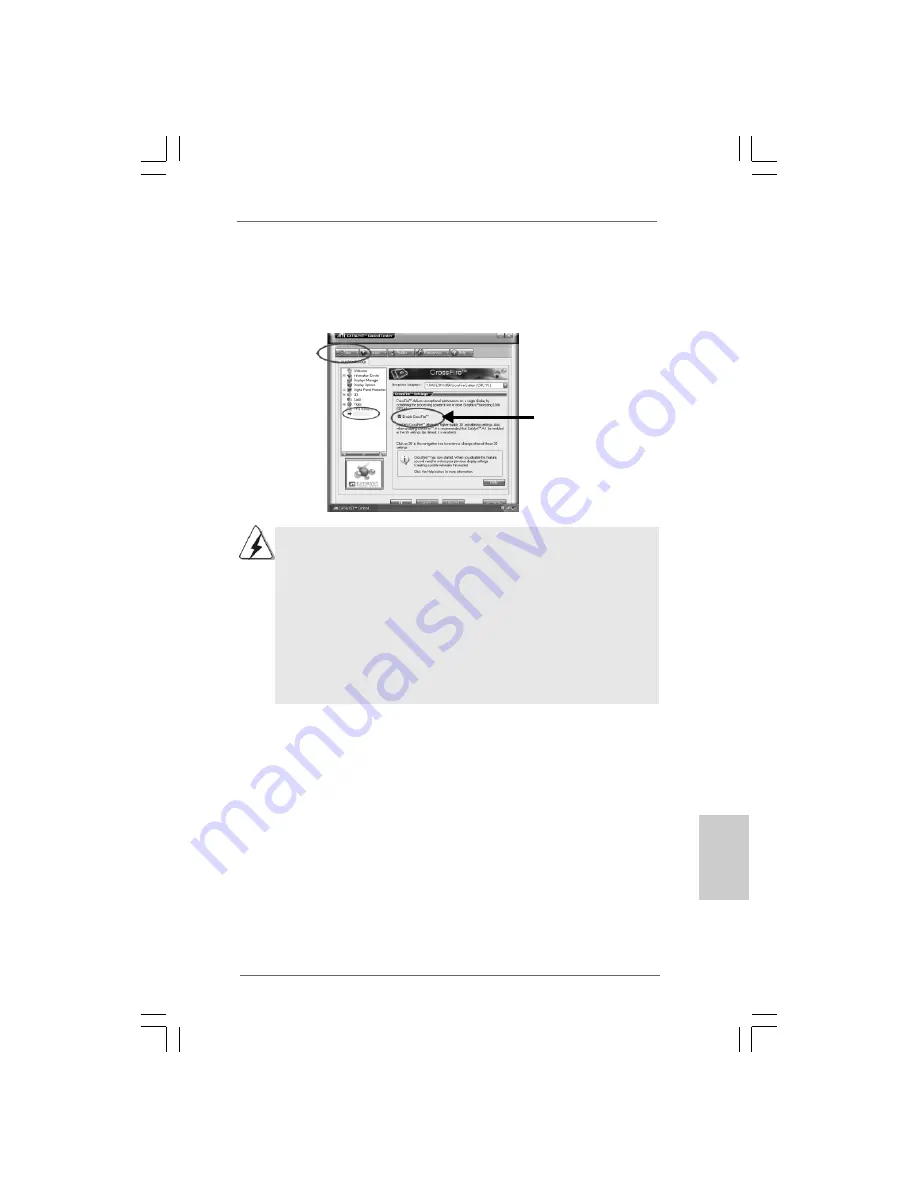
1 1 1
1 1 1
1 1 1
1 1 1
1 1 1
ASRock 4Core1333-Viiv Motherboard
Affichage
CrossFire
TM
Activer CrossFire
TM
Si vous installez une carte graphique Radeon CrossFire
TM
Edition et une carte
graphique Radeon (Compatible CrossFire
TM
) standard compatible sur cette carte
mère au lieu de deux cartes graphiques Radeon CrossFire
TM
Edition, veuillez
également suivre les étapes ci-dessus. Cependant, bien que vous ayez
sélectionné l’option “Enable CrossFire
TM
(Activer CrossFire
TM
), la fonction
CrossFire
TM
ne sera pas disponible. Votre ordinateur redémarrera
automatiquement. Après le redémarrage de votre ordinateur, veuillez vérifier si
l’option “Enable CrossFire
TM
(Activer CrossFire
TM
) dans “ATI Catalyst Control
Center” est sélectionnée ou pas; dans la négative, veuillez la sélectionner une
nouvelle fois et vous pourrez maintenant profiter des avantages de la fonction
CrossFire
TM
.
Etape 12.
Vous pouvez profiter librement des avantages de la fonction
CrossFire
TM
.
* Le terme CrossFire
TM
présent dans ce document est une marque commerciale déposée de
ATI
TM
Technologies Inc., et est utilisé uniquement à des fins d’identification ou d’explication
et pour les bénéfices de l’utilisateur sans aucune intention de violation.
2.7 “Surround Display”
2.7 “Surround Display”
2.7 “Surround Display”
2.7 “Surround Display”
2.7 “Surround Display”
Cette carte mère supporte la mise à niveau de Surround Display. Avec la carte
externe d’extension VGA PCI Express, vous pouvez facilement jouir des
avantages de la caractéristique de l’affichage Surround. Pour les instructions
détaillées, veuillez vous reporter au document qui se trouve sur le chemin suivant
dans le CD d’assistance :
..\ Surround Display Information
Etape 11.
Double-cliquez sur l’icône “ATI Catalyst Control Center”. Cliquez sur
“View (Affichage)” et sélectionnez “Advanced View (Affichage
Avancé)”. Cliquez sur “CrossFire
TM
” puis réglez l’option “Enable
CrossFire
TM
(Activer CrossFire
TM
)” sur “Yes[Oui]”.
FranFranFranFranFran
çaisçaisçaisçaisçais
u.
















































